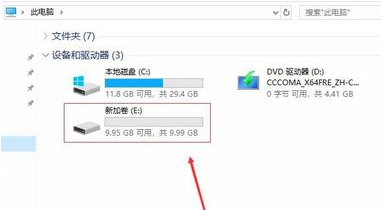Win11的新电脑应该如何分割? Win11是微软电脑操作系统的最新版本。 许多人想要尝试它, 但有些人不知道如何使用磁盘。 别担心, 编辑会为您提供新版Win11电脑系统的全部课程。 让我们仔细看看这个 。
Windows 11 中新的PC 分隔法
1. 打开Windows 11系统桌面,然后右键单击台式计算机进入管理系统。

2. 其次,在计算机管理接口中,单击 " 存储 " - " 磁盘管理 ",然后进入下一步骤。
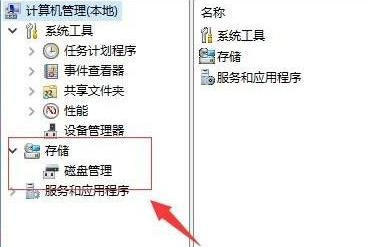
3. 在适当的界面中找到一张C-磁盘,然后单击右键访问压缩体积。
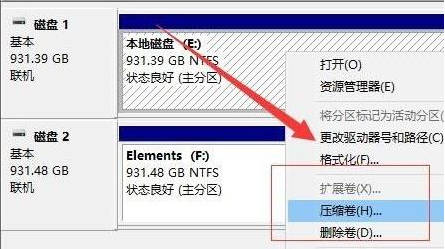
4. 指定需要生成的磁盘大小,数字为10240或10G左右。
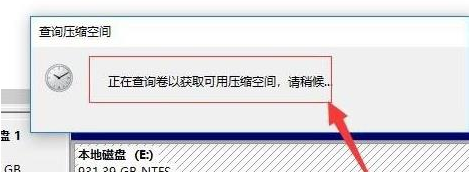
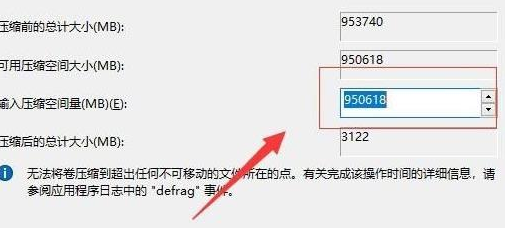
5. 压缩完成后,一个黑盒将出现在接口中,显示一张10G的未分发磁盘。
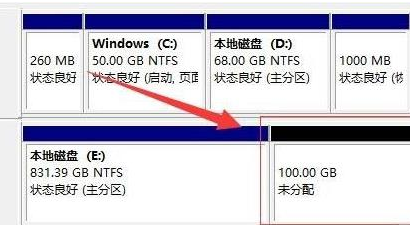
6. 右键单击暗区未分布的磁盘,然后选择“创建简单音量”,然后进入下一个步骤。
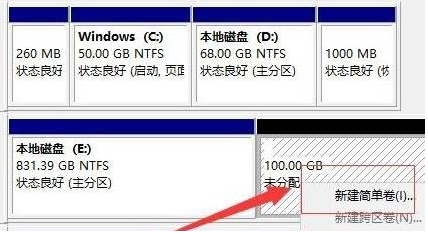
7. 不间断地单击下一步,直到分区完成,此后其余部分将默认不变。
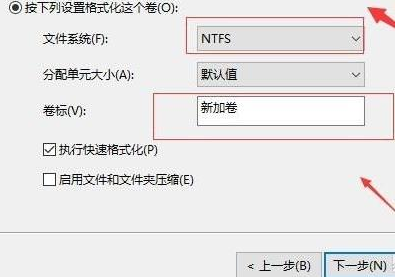
8. 分区形成完成后,黑色未分配驱动器变成蓝色。
9. 通过在一天结束时再次点击这台机器,你将能够看到完成的分区。